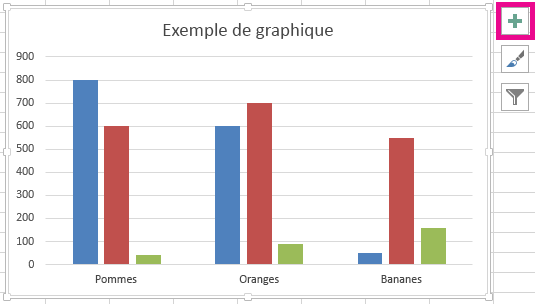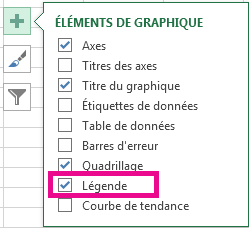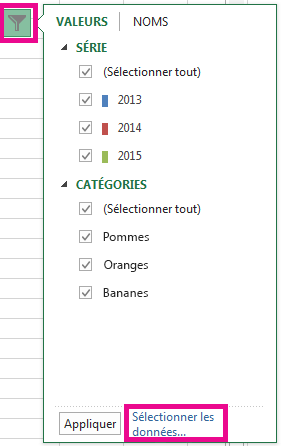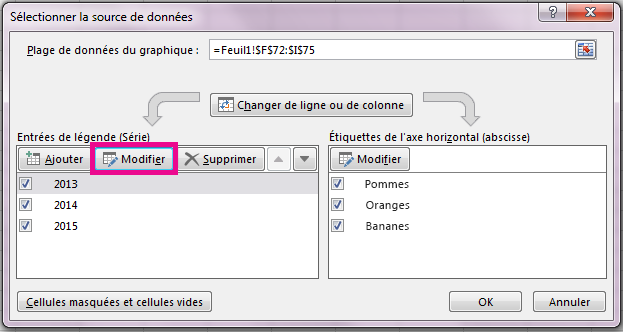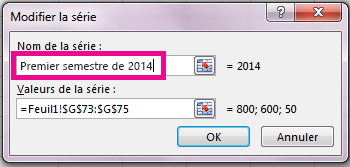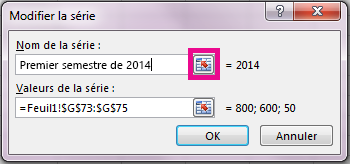La plupart des graphiques utilisent une sorte de légende pour aider les lecteurs à comprendre les données graphiques. Chaque fois que vous créez un graphique dans Excel, une légende pour le graphique est générée automatiquement en même temps. Un graphique peut manquer une légende s’il a été supprimé manuellement du graphique, mais vous pouvez récupérer la légende manquante.
Cet exemple de graphique montre une légende expliquant les couleurs des années 2013, 2014 et 2015.
Dans cet article
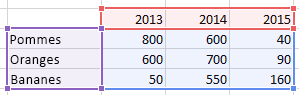
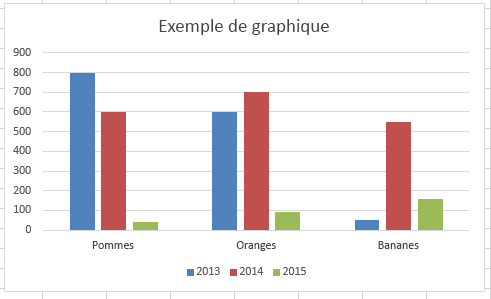
Ajouter une légende de graphique
-
Sélectionnez le graphique.
-
Sélectionnez Éléments de graphique
-
Cochez la case Case activée Légende.
Le graphique a maintenant une légende visible.
Modifier les textes de légende
Si les noms de légende dans le graphique sont incorrects, vous pouvez renommer les entrées de légende.
-
Sélectionnez le graphique.
-
Sélectionnez Filtres de graphique
-
Sélectionnez une entrée dans la liste Entrées de légende (séries), puis sélectionnez Modifier.
-
Dans le champ Nom de la série , tapez une nouvelle entrée de légende.
Conseil : Vous pouvez également sélectionner une cellule à partir de laquelle le texte est récupéré. Sélectionnez le bouton Identifier la cellule
-
Sélectionnez OK.